VLC メディアプレーヤー (VLC Media Player) は、多くのメディアファイルを再生できる、利用者の多いマルチメディアプレイヤーです。また非常に多機能でありながら無料で利用することが可能で、Mac でも快適に動作する優秀な音声と動画再生プレーヤーです。
さて、Mac で、VLC メディアプレーヤーでも Apple Music の音楽を再生することができますか?
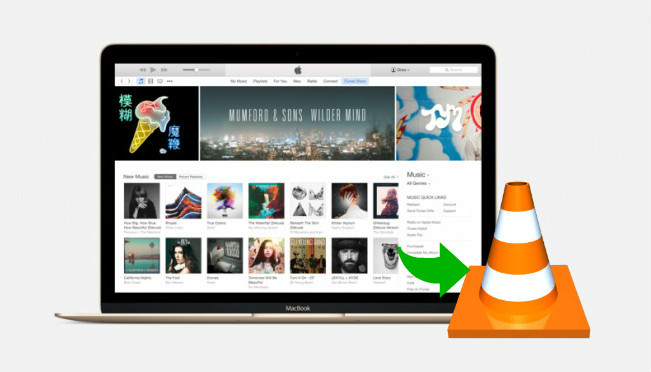
Apple Music はサブスクリプション制音楽配信サービスであるため、配信している曲はすべて保護がかかっているため、サブスクリプションの契約期間内のみで利用可能となります。さらに、それらの曲を iTunes や Apple Music アプリ以外でのプレイヤーに取り込んだり、再生したりすることはできません。VLC メディアプレーヤーで Apple Music での音楽を再生するいは、まずは、Apple Music からダウンロードした楽曲を保護なしの音楽ファイルにコンバートして保存する必要があります。
そこで今回は、Apple Music からダウンロードした音楽を保護なしの音楽ファイルとして保存し、Mac での VLC メディアプレーヤーでも Apple Music の音楽を再生できる方法をご紹介したいと思います。
活用事例:【Windows 編】Apple Music を VLC メディアプレイヤーで聞く方法
必要なツール - Apple Music 音楽変換
Apple Music 音楽変換は、Apple Music 向けの究極的な音楽変換ソフトです。このソフトを使えば、Apple Music からダウンロードした楽曲を MP3、AAC、WAV、AIFF、FLAC、ALAC 形式に高品質かつ高速で変換できます。変換後、アーティスト名、アルバム、年、ジャンルなどの ID タグ情報も保持してくれます。Apple Music 音楽の個人的保存に最適だと思います。
1> Apple Music の曲から DRM を完璧に削除できる
2> MP3、AAC、WAV、AIFF、FLAC、ALAC への出力に対応。
3> 変換スピードを最大20倍までアップ可能。
4> 劣化せず、変換後、ID タグ情報をそのまま保持。
5> Windows OS と Mac OS X 両方をサポート。
>> Apple Music 音楽変換についてもっと詳しく知りたい方はこちらへ < <
では、Mac での操作を例にして、Apple Music からダウンロードした音楽を保護なしの音楽ファイルとして保存する手順を詳しくご紹介します。
Apple Music 音楽変換 Mac 版を Mac にダウンロードしてインストールします。インストールが完了した後、実行します。同時に、iTunes も自動的に起動します。下記のような画面が表示されます。
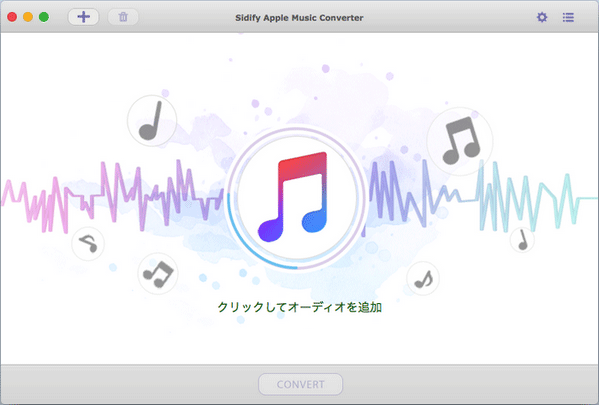
プログラムの左上の「+」をクリックすることで、曲の追加ウィンドウを開きます。ポップアップしてきたウィンドウから変換したい曲を選択して「OK」をクリックします。複数の曲を一括で追加することも可能です。
ご注意事項:事前に Apple Music から曲をダウンロードすることが必要です。
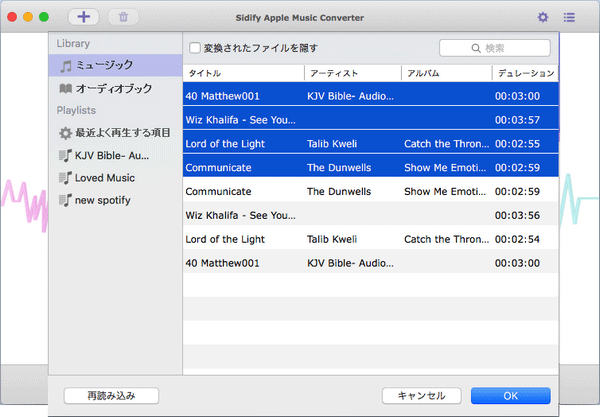
プログラムの右上にある歯車のようなアイコン ![]() をクリックすることで、設定ウィンドウを開きます。出力フォルダで、変換された曲の保存フォルダを変更できます。出力形式で、MP3、AAC、WAV、AIFF、FLAC、ALAC フォーマットを用意しています。その中から一つの出力形式を選択します。ここでは、MP3 を選択します。さらに、出力品質を最大 320 kbps、変換スピードを最大20倍まで設定できます。(*macOS high sierra 10.13 では1倍速しか選択できません。)出力品質を確保するため、変換スピードを下げたほうがいいと思います。
をクリックすることで、設定ウィンドウを開きます。出力フォルダで、変換された曲の保存フォルダを変更できます。出力形式で、MP3、AAC、WAV、AIFF、FLAC、ALAC フォーマットを用意しています。その中から一つの出力形式を選択します。ここでは、MP3 を選択します。さらに、出力品質を最大 320 kbps、変換スピードを最大20倍まで設定できます。(*macOS high sierra 10.13 では1倍速しか選択できません。)出力品質を確保するため、変換スピードを下げたほうがいいと思います。
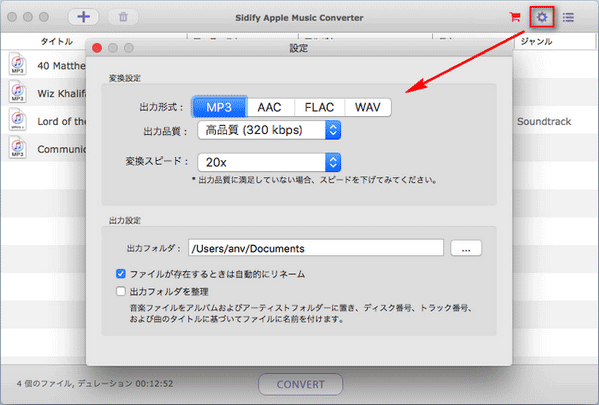
下部にある「CONVERT」ボタンをクリックして変換を開始します。すると、自動的に DRM 削除、MP3 への変換作業が行われます。
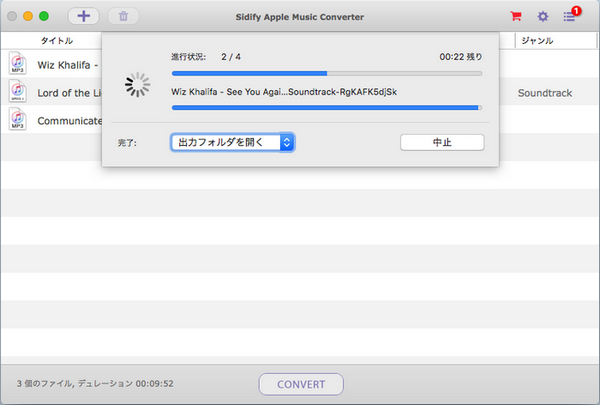
変換が完了後、出力フォルダを開き、変換済の Apple Music の音楽を確認できます。VLC メディアプレイヤーを実行し、メイン画面に音楽をドロップするだけで、簡単に Apple Music での音楽をオフラインでも再生できます。
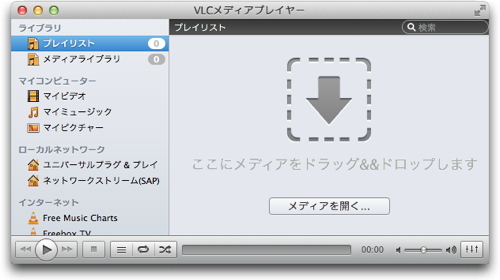
Apple Music からダウンロードした音楽を VLC メディアプレイヤーでも再生できる方法についてのご紹介は以上です。
Apple Music 音楽変換を活用すれば、Apple Music から好きな曲を好きなだけダウンロードし、個人的保存ができます。たとえ退会しても、Apple Music の曲を再生することができますね。
なお、本記事で紹介させていただく Apple Music 音楽変換はシェアウェアです。無料で体験できますが、1曲つき、1分間しか変換できません。お気に入れれば、ライセンスを入手可能です。たった 566 円/月だけです。
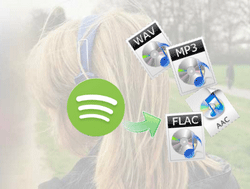 Spotify から自分好みの曲や、プレイリストをダウンロードしたり、MP3 に変換したりしたいですか?Spotify 音楽変換をおススメします。これ一本を使えば、Spotify の無料・有料会員を問わず、Spotify から音楽やプレイリストをダウンロードして永久に保存できます。Windows と Mac 両方をサポートします。
Spotify から自分好みの曲や、プレイリストをダウンロードしたり、MP3 に変換したりしたいですか?Spotify 音楽変換をおススメします。これ一本を使えば、Spotify の無料・有料会員を問わず、Spotify から音楽やプレイリストをダウンロードして永久に保存できます。Windows と Mac 両方をサポートします。
>> 詳細はこちら <<